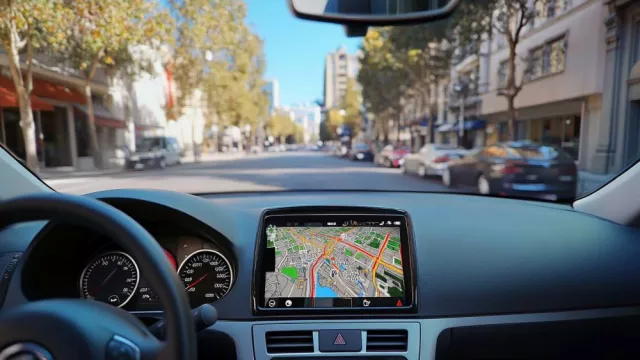Chystáte přechod na Linux nebo často zkoušíte nový software? Virtuální počítač představuje ideální základnu pro experimenty bez jakéhokoli rizika.
Virtualizační nástroj VMware Workstation Player je zjednodušenou verzí profesionální virtualizační platformy VMware, která je pro soukromé, nekomerční použití k dispozici zdarma. VMware Workstation Player vám umožní vytvořit si s pomocí jednoduchého průvodce virtuální počítač a hned do něj také z ISO obrazu instalovat operační systém. Potřebujete pouze dostatečně výkonný počítač (s alespoň 8 GB operační paměti), který bude schopný virtuální stroj provozovat.
| Program je možné pořídit prostřednictvím nákupu digitálního Chipu za 99 korun >> a získanému přístupu k »On-line DVD«. |
VMware Workstation Player podle použitého ISO obrazu automaticky detekuje variantu a verzi operačního systému a podle toho doporučí hardwarové parametry virtuálního stroje, které ale můžete sami dále upravovat. Hotový virtuální stroj se chová stejně jako běžný počítač, tedy například pracuje s internetem, je k němu možné připojit zařízení přes USB a běžným způsobem s ním pracovat.
|
|
Bezplatnou verzi programu VMware Workstation 16 Player můžete pro soukromé, nekomerční účely používat bez funkčních a časových omezení.

VMware Workstation Player podle použitého ISO obrazu automaticky detekuje operační systém a následně doporučí parametry hardwaru virtuálního počítače. Sami můžete změnit například kapacitu pevného disku a operační paměti nebo počet procesorových jader. | Zdroj: VMware Workstation 16 Player
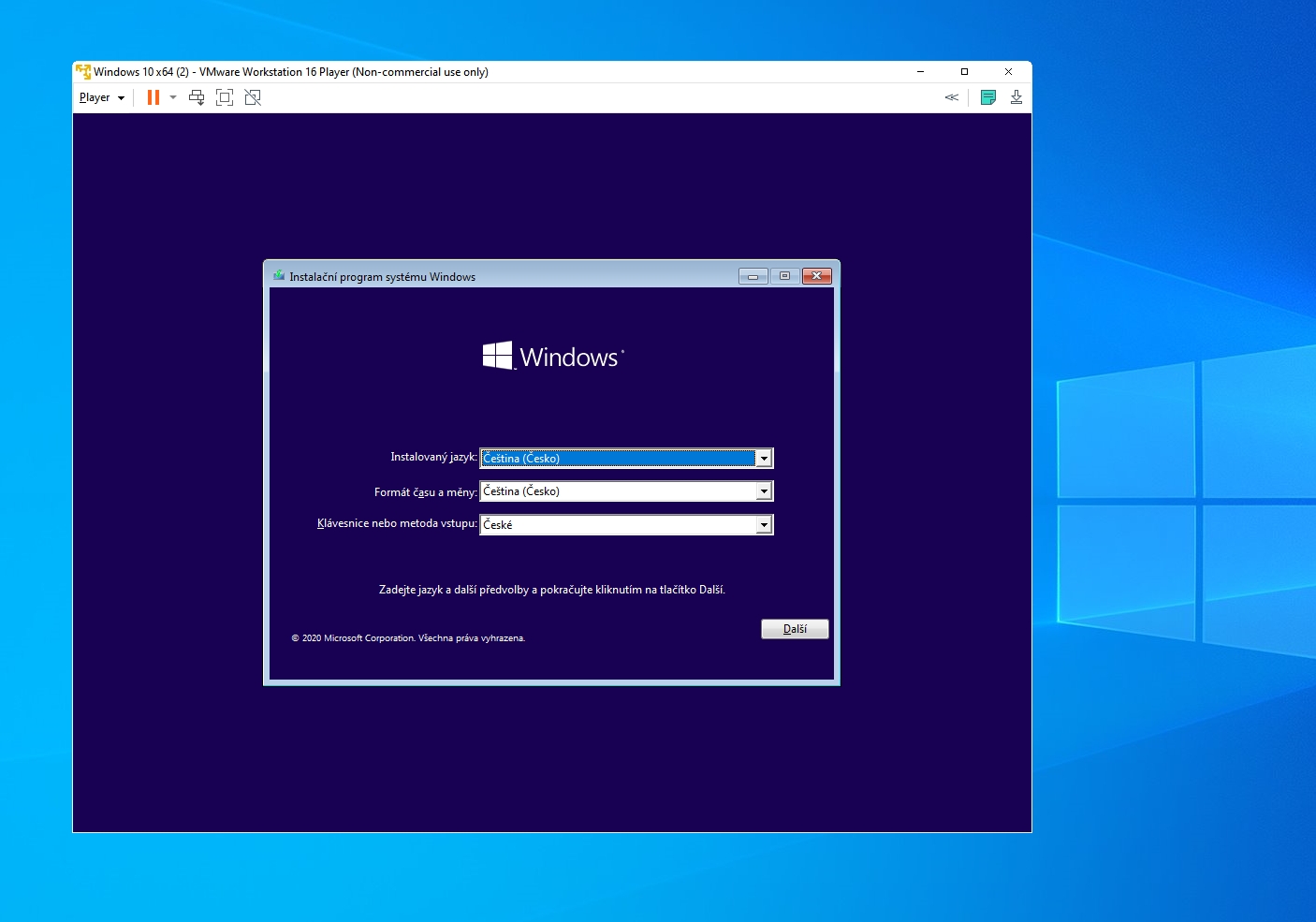
Do virtuálního počítače vytvořeného programem VMware Workstation Player můžete instalovat libovolnou linuxovou distribuci a samozřejmě také Windows. Abyste nemuseli k Windows shánět licenci, můžete použít časově omezenou vývojářskou verzi. | Zdroj: VMware Workstation 16 Player
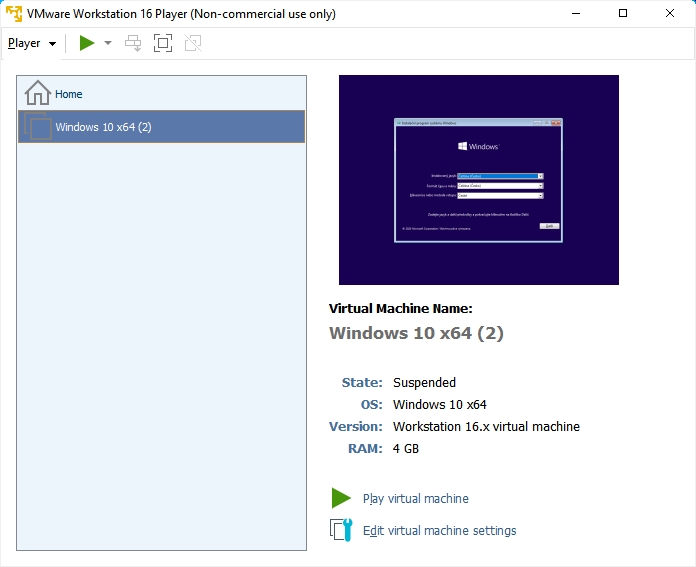
V rámci programu VMware Workstation Player je možné spravovat více různých virtuálních počítačů a třeba je i současně spouštět – pokud to výkon hardwaru vašeho fyzického stroje umožní. Když je virtuální počítač vypnutý, můžete upravovat parametry jeho hardwaru. | Zdroj: VMware Workstation 16 Player
Abyste mohli v programu VMware Workstation 16 Player vytvářet a používat virtuální počítače, musí váš fyzický počítač podporovat hardwarovou virtualizaci, což naprostá většina moderních strojů splňuje, a současně musí být tato funkce povolena v BIOS/UEFI. ISO obrazy pro instalaci operačního systému seženete na domovských stránkách linuxových distribucí, hotový virtuální stroj s Windows 10 si můžete stáhnout na webu.
| Seznam všech plných verzí v Chipu 06/2021 |

|